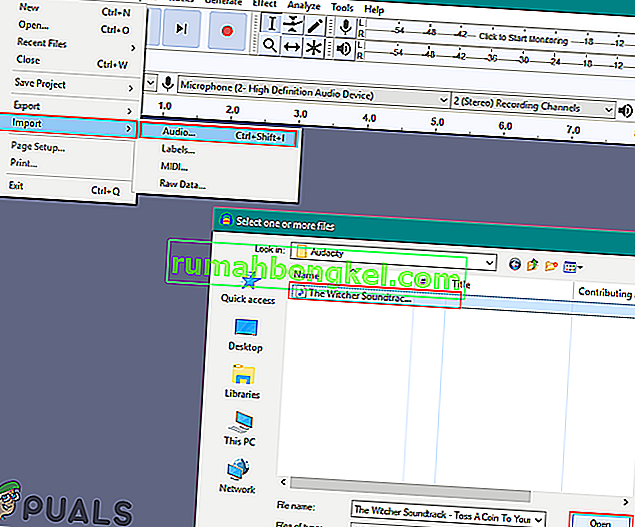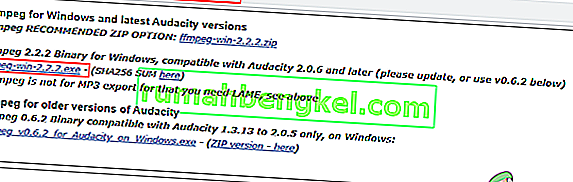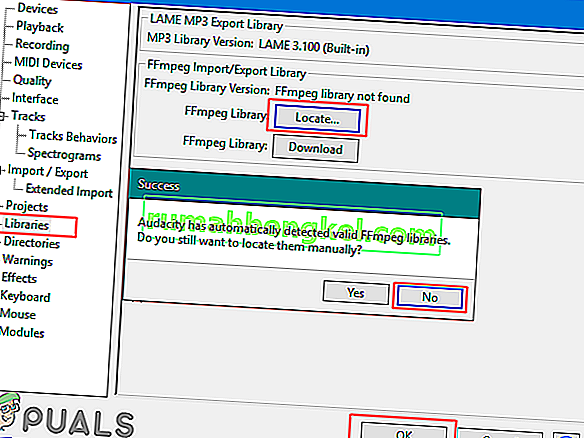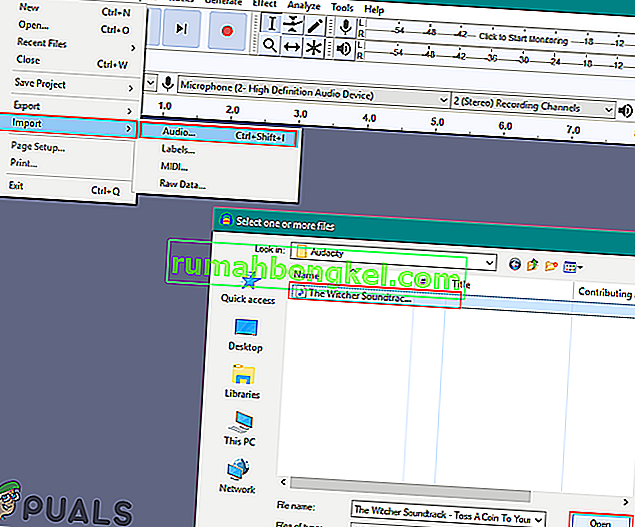כל משתמש שמנסה לקודד שמע AAC יצטרך לייבא FFmpeg ל- Audacity. כמה פורמטים אחרים דורשים גם ספרייה זו ב- Audacity. עם זאת, ספרייה זו אינה זמינה ב- Audacity כברירת מחדל. Audacity תבקש מהמשתמשים לאתר את ' avformat-55.dll ' כדי שספריה זו תפעל. על המשתמשים להתקין ספרייה זו מהמדריכים הרשמיים של Audacity. במאמר זה נראה לכם כיצד להתקין את ספריית FFmpeg ב- Audacity.

Audacity כולל את כל הספרייות הנפוצות ביותר כמובנה עם עדכוני הגרסאות האחרונים. לאחרונה הוסיפה Audacity את מקודד ה- LAME MP3 כמובנה בתוך הגרסה האחרונה של Audacity. כעת משתמשים אינם צריכים להתקין את ספריית LAME יותר. יש סיכוי אפשרי שהם יכללו את ספריית FFmpeg כמובנית בגרסה הקרובה של Audacity. עם זאת, לעת עתה, תוכל להשתמש בשיטה הבאה כדי להתקין את ספריית FFmpeg ב- Audacity.
התקנת ספריית FFmpeg ב- Audacity
רוב הספריות כבר מובנות עם Audacity. ספריית FFmpeg מאפשרת ל- Audacity לייבא ולייצא קבצי שמע גדולים. הפורמטים הדורשים ספרייה זו הם M4A (AAC), AMR, WMA ו- AC3. עם זאת, בספריות מסוימות כמו FFmpeg עדיין תידרש להתקין ב- Audacity. אם תפתח את ספריית FFmpeg בהעדפת Audacity, היא תבקש לאתר את הקובץ ' avformat-55.dll ' כדי לגרום לספריה זו לעבוד. אין קובץ ' avformat-55.dll ' בתיקיית Audacity. משתמש נדרש להוריד ספרייה זו מהאינטרנט כדי שהיא תוכל לספק את קובץ ה- DLL ל- Audacity.
- פתח את הדפדפן שלך והורד את ספריות FFmpeg עבור Audacity שלך. לחץ על קישור ההורדה של קובץ ההפעלה (.exe) עבור FFmpeg כמוצג להלן:
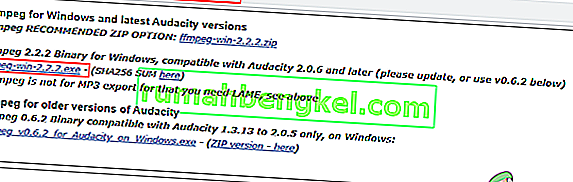
- פתח את קובץ ההתקנה של FFmpeg והפעל את ההתקנה. עקוב אחר תהליך ההתקנה והתקן את FFmpeg for Audacity.
- כעת פתח את יישום Audacity שלך . לחץ על תפריט עריכה בשורת התפריטים ובחר באפשרות העדפות .
הערה : אתה יכול גם פשוט ללחוץ על מקשי CTRL + P כדי לפתוח את ההעדפות של Audacity.

- בחר ספריות ברשימה בצד שמאל. לחץ על אתר הכפתור מול ספריית FFmpeg וזה אוטומטי למצוא את ספריית FFmpeg המותקנת עבור Audacity.
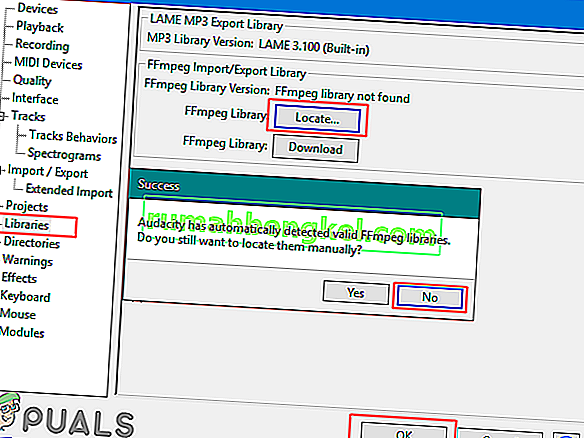
- בחר באפשרות לא להוספה ידנית של הספרייה. לחץ על אישור כדי לסגור את חלון ההעדפות.
- עכשיו אתה יכול לייבא ולערוך קבצים בטווח גדול או בפורמט שמע ל- Audacity שלך בלי שום בעיה.